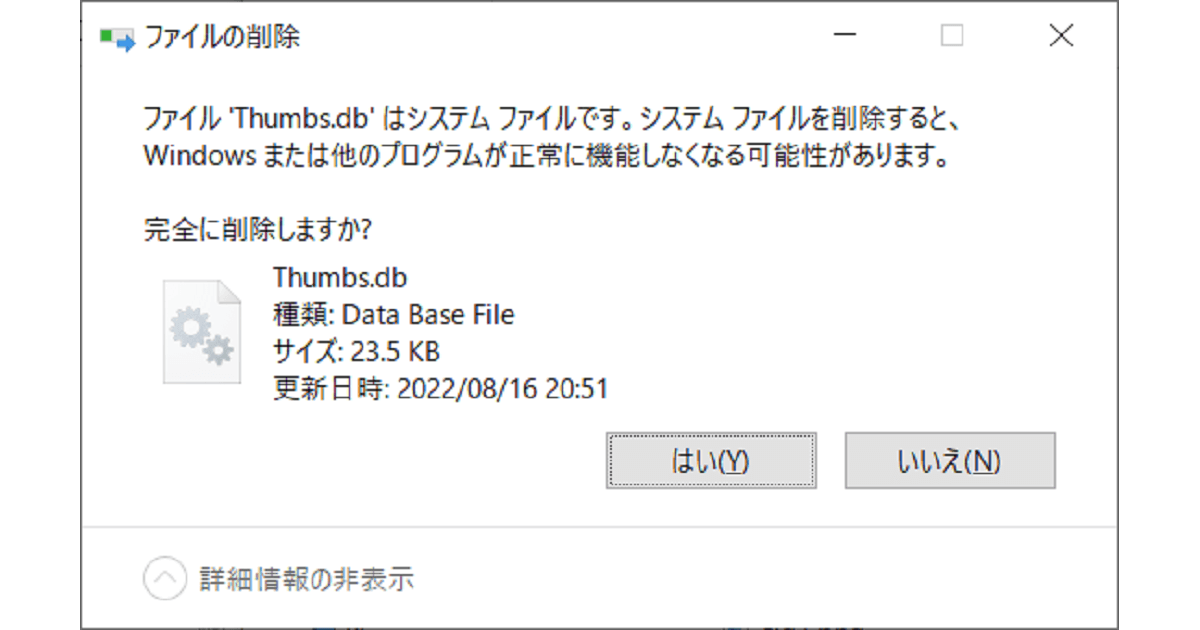こんにちは。matchanです。
PCを使っていると、「Thumbs.db」という謎のファイルを見かけることはありませんか?
- Thumbs.dbとは?
- Thumbs.dbは消せないの?削除の仕方
- Thumbs.dbを作成しないようにする方法
について紹介していきます。
Thumbs.dbとは

「Thumbs.db」のThumbとはサムネイル(Thumbnail)のことで、画像ファイルのサムネイル情報が格納されているファイルがThumbs.dbです。
エクスプローラで画像ファイルが保存されているフォルダを見るとき、上部「表示」タブから「特大アイコン」~「小アイコン」をクリックすると、画像ファイルの一覧をサムネイル表示で見ることができます。しかしサムネイル画像を表示する処理は若干時間がかかり、画像ファイルが多いとサムネイル画像の表示に結構時間がかかったりします。
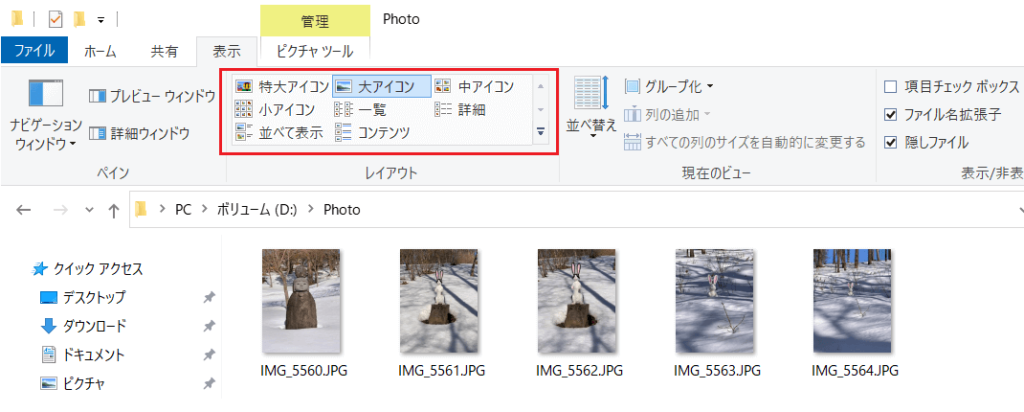
そこでサムネイル画像の情報をThumbs.dbというファイルに格納し、次回以降フォルダを表示した際にThumbs.dbを参照してサムネイル表示することで、表示の処理時間を短縮しています。
Thumbs.dbはサムネイル画像表示のタイミングで生成されるのですが、例えばマイドキュメントなど、PC内に保存されている画像フォルダについては以下の場所に保存されています。
C:¥Users¥(ユーザ名)¥AppData¥Local¥Microsoft¥Windows¥Explorer
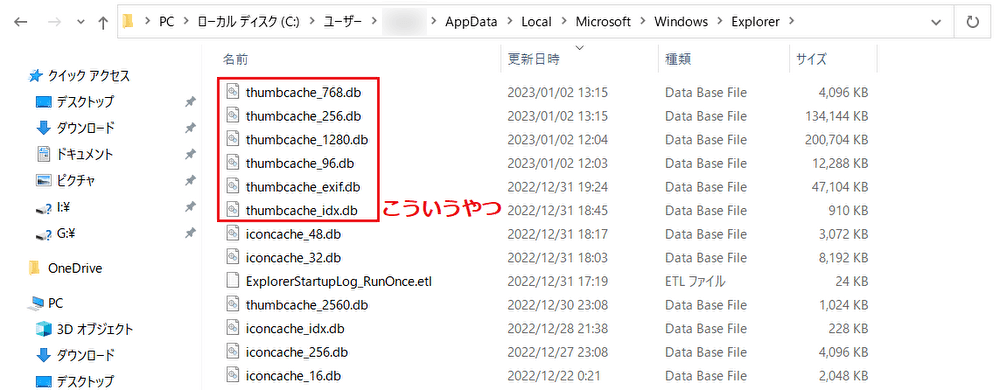
サーバやNASなど、アクセス先がネットワーク越しにあるものは、画像フォルダにThumbs.dbとして生成されます。
Thumbs.dbはシステムファイルなので、以下の方法で表示/非表示を切り替えることができます。
- エクスプローラの画面上部「表示」タブから「オプション」をクリック。
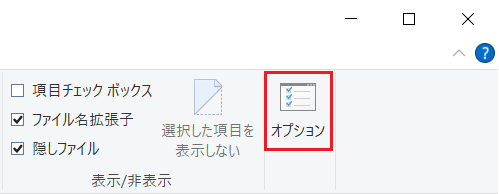
- 「表示」タブの『保護されたオペレーティングシステムファイルを表示しない(推奨)』から切り替えできる。
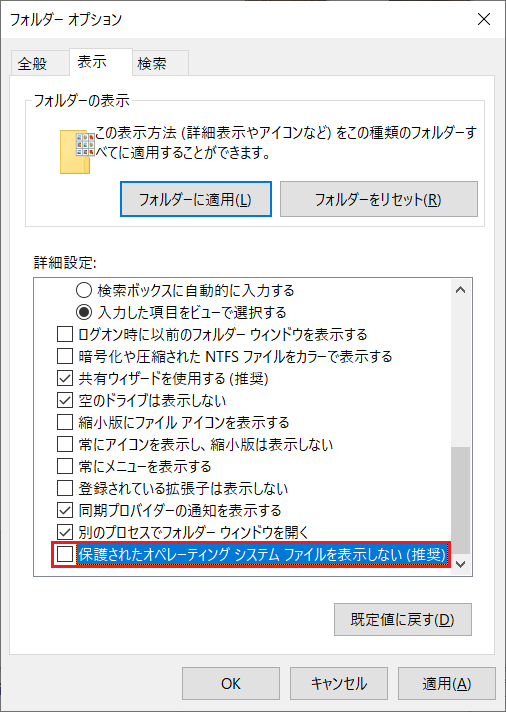
- チェックを入れる:非表示
- チェックを入れない:表示
Thumbs.dbは削除できないの?
Thumbs.dbは削除しても、サムネイル表示すると再度自動的に生成されるため特に支障ありません。
しかし一般ファイルとは異なりシステムファイル(システムの動作に影響を与えるファイル)という位置づけなので、削除しようと思っても出来ない場合があります。その際の対処法を2つほどご紹介。
対処1.サムネイル画像の表示形式を変えてみる
エクスプローラの「表示」タブから、現在の表示形式から別の形式に変えてみてからThumbs.dbを削除してみましょう。Thumbs.dbの内容を更新させることで、削除できるようになるかもしれません。
対処2.エクスプローラを再起動する
エクスプローラを強制再起動する方法です。エクスプローラを終了させると現在開いている画面などの情報が失われるため、編集中のファイルがある場合、いったん保存しておきましょう。
- タスクマネージャーを開く(開き方は下記記事を参考にしてください)。
-
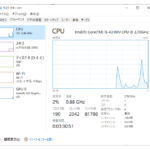
-
【Windows11/10】タスクマネージャーの開き方まとめ
PCの稼働・負荷状況、起動中のアプリケーションやプロセスの稼 ...続きを見る
-
- 「エクスプローラー」を右クリックし「タスクの終了」をクリック。
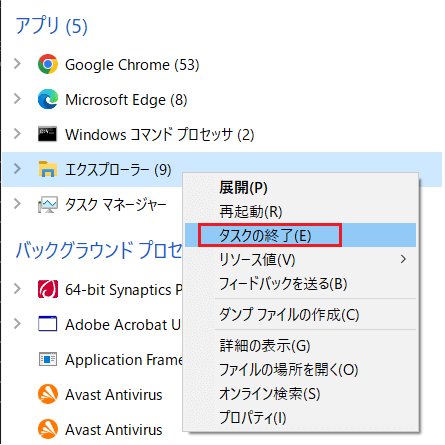
- 画面左上「ファイル」→「新しいタスクの実行」をクリック。
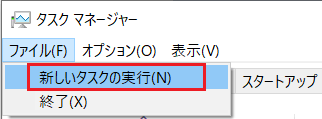
- 入力欄に『explorer』と入力して「OK」をクリック。
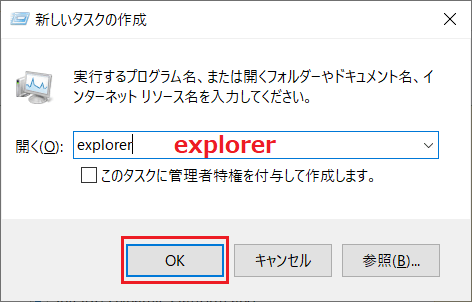
Thumbs.dbを作成しないようにする
そもそもThumbs.dbができないように設定することもできます。ただし、サムネイル表示の際に時間がかかるようになります。
- 「Windows」キーと「R」キーを同時に押す。
- 「ファイル名を指定して実行」画面で『gpedit.msc』と入力して「OK」をクリック。
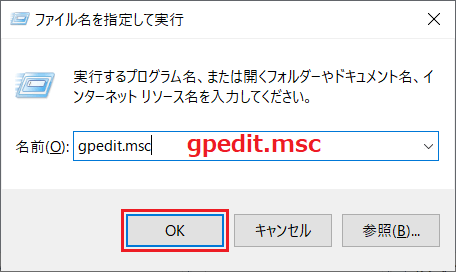
- 表示された画面左側で、「ユーザーの構成」→「管理用テンプレート」→「Windows コンポーネント」→「エクスプローラー」をクリック。
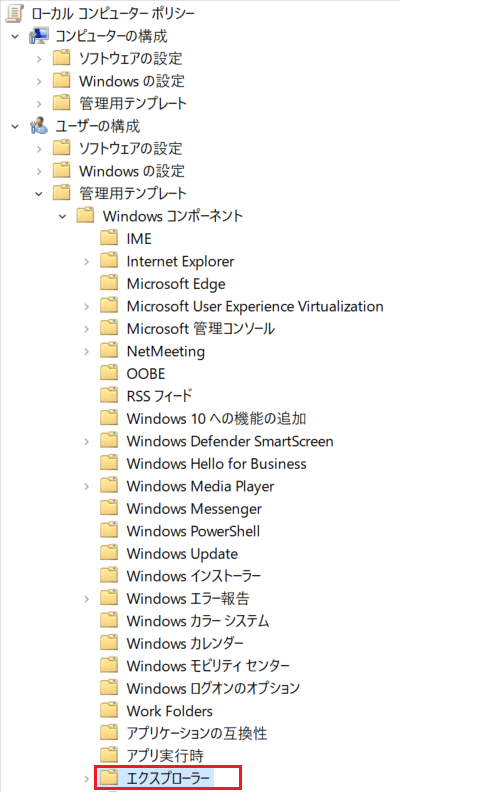
- 画面右側の「非表示のthumbs.dbファイルで縮小表示のキャッシュを無効にする」をダブルクリック。
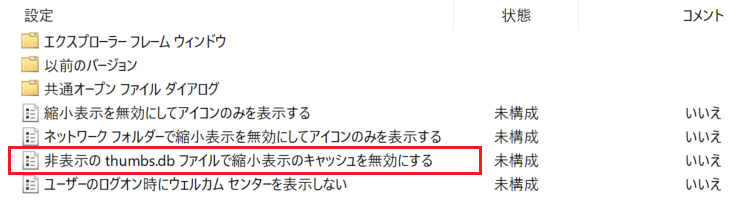
- 「有効」にチェックを入れて「OK」をクリック。
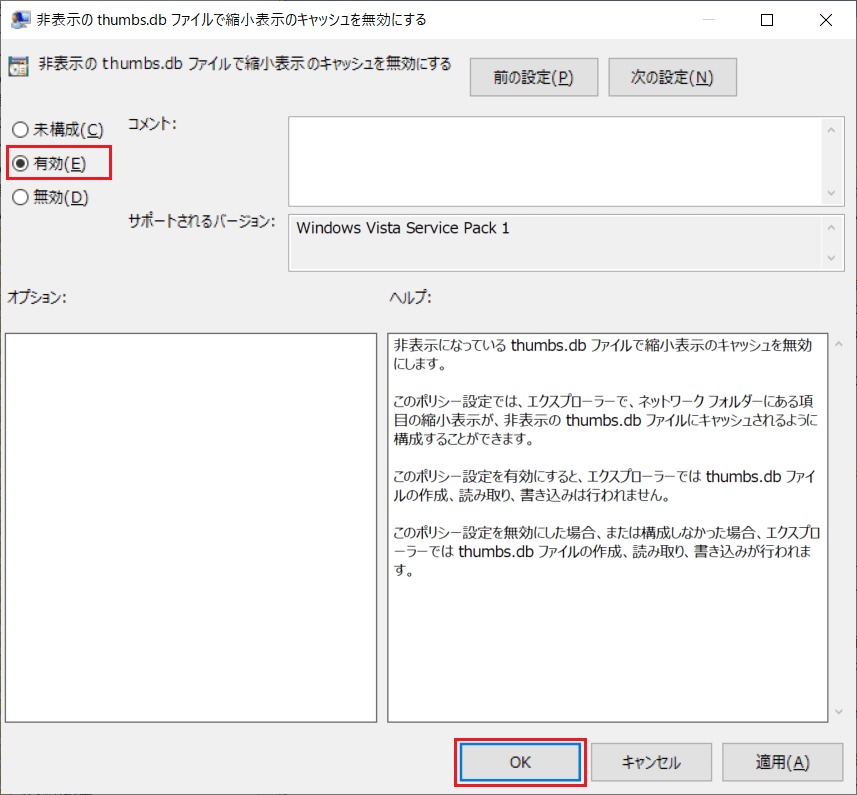
まとめ
ポイント
- Thumbs.dbはエクスプローラで画像ファイルをサムネイル表示した際に生成されるファイル。
- 削除しても特に支障なない。
- システムファイルなため削除できないことがある。
- サムネイルの表示形式を一時変更してみる。
- タスクマネージャからエクスプローラを再起動する。
- グループポリシーエディタから、Thumbs.dbを生成しないように設定できる。
以上、参考になれば幸いです。